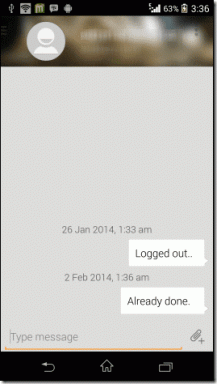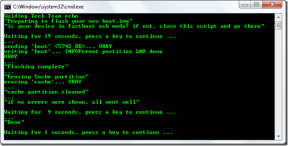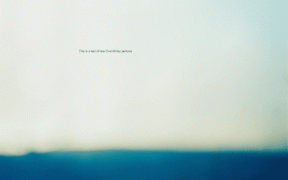Omfattende guide til, hvordan man tager skærmbillede på Razer Laptop – TechCult
Miscellanea / / May 19, 2023
Hvis du er en gamer, kreativ professionel eller teknisk kyndig person, er det vigtigt at vide, hvordan du tager skærmbilleder på din Razer bærbare computer. Det hjælper dig med at fange seje spiløjeblikke og gemme vigtige ting på din skærm. Denne vejledning hjælper dig med at lære alt, hvad du behøver at vide om at tage skærmbilleder på din yndlings Razer-maskine, som Razer Blade 15 bærbare.

Indholdsfortegnelse
Omfattende guide til, hvordan man tager et skærmbillede på Razer Laptop
At eje en Razer-laptop kommer med dets frynsegoder, og at være opmærksom på forskellige teknikker til at forbedre din oplevelse er en af dem. Med denne guide, lad os låse op for det fulde potentiale af din Razer bærbare computer ved at udforske kunsten at tage skærmbilleder.
Hurtigt svar
For at tage et skærmbillede på en Razer bærbar computer, kan du bruge PrintScreen-tasten:
1. Tryk på Skærmudskrifteller PrtSc-tasten på dit tastatur. Det er normalt placeret i den øverste højre del af tastaturet, nær funktionstasterne.
2. Skærmbilledet er nu optaget og gemt i din udklipsholder.
Er Razer en god bærbar?
Ja. Razer bærbare computere er velkendte og respekterede på markedet for bærbare computere. De har klare og skarpe skærme, brugervenlige tastaturer og kraftfulde grafikkort, alt sammen for at skabe en fornøjelig og fordybende brugeroplevelse.
Er Razer god til skolen?
Ja, kan du også stole på Razer bærbare computere til skolearbejde. Da den kommer med en velbygget processor, der er nyttig til spil, kan du også bruge den til skolearbejde.
Holder Razer Laptop?
Ja. Razer bærbare computere er designet til holdbarhed og lang levetid. Med et stærkt fokus på kvalitet og ydeevne kan disse bærbare computere modstå hårdt brug og yde pålidelig service i årevis. Det er dog vigtigt at håndtere din bærbare computer omhyggeligt, udføre regelmæssig vedligeholdelse og holde den opdateret for at sikre, at den holder så længe som muligt. Fortsæt med at læse denne artikel for at lære, hvordan du tager skærmbilleder på din Razer bærbare computer med forskellige metoder.
Bliver Razer bærbare computere overophedede?
Ja. Gaming bærbare computere er typisk varmere end almindelige bærbare computere på grund af deres højere ydeevne og strømbehov.
Nyere processorer har en funktion kaldet termisk drosling der hjælper med at køle dem ned mere effektivt end ældre processorer. Både AMD og Intel har introduceret innovationer, som f.eks AMD Ryzen og Intel Core i7, som indeholder oplysninger om deres maksimum CPU driftstemperatur.
Razer Blade bærbare computers aluminiumchassis hjælper med varmeafledning og hjælper med at opretholde en varmere overflade. Så det er vigtigt at holde dine blæseråbninger rene for at forhindre blokeringer.

Læs også: Sådan repareres en overophedet bærbar computer
Kommer Razer bærbare computere med Windows 10?
Ja. Razer bærbare computere leveres med enten Windows 10 eller Windows 11, afhængigt af den model, du vælger.
Sådan skærmbilleder du på Razer Laptop?
Der er forskellige alternative metoder til at tage et skærmbillede på en Razer bærbar computer. Lad os fortsætte med at læse for at lære de detaljerede trin.
Metode 1: Med PrintScreen (PrtSc) knapkombinationer
Du kan bruge forskellige PrtSc-knapkombinationer til at tage skærmbilleder, såsom:
- Tryk kun på PrtSc knap for at gemme skærmbilledet på din udklipsholder
- Tryk på Alt + PrtSc knapper kombination for at tage et skærmbillede og gemme det i udklipsholder
- Brug Windows + PrtSc knapper kombination for at gemme skærmen i Skærmbillede mappe i File Explorer
Bemærk: Du kan få adgang til udklipsholderen ved at trykke på Windows + V-taster fra tastaturet for at indsætte det ønskede skærmbillede, hvor du vil.

Metode 2: Brug af Snipping Tool
Razer bærbare computere giver dig også mulighed for at tage skærmbilleder ved hjælp af den indbyggede Klippeværktøj. Lad os se, hvordan du bruger det:
1. Tryk på Windows + Shift + S-taster kombination på dit Razer bærbare tastatur.
2. Brug nu markørmarkør for at vælge det ønskede skærmområde til skærmbilleder ved hjælp af venstre-klik knap på musen.
3. Slip venstre-klik knap fra musen for at tage det valgte områdes skærmbillede.

Læs også: Sådan tager du et skærmbillede på Overwatch
Metode 3: Via Xbox Game Bar
En anden metode involverer at bruge Xbox Game Bar til at screenshotte din Razer bærbare skærm.
1. Tryk på Windows + G-taster samtidig at lancere Xbox Game Bar.
2. Klik derefter på Capture-ikon fra værktøjslinjen øverst.
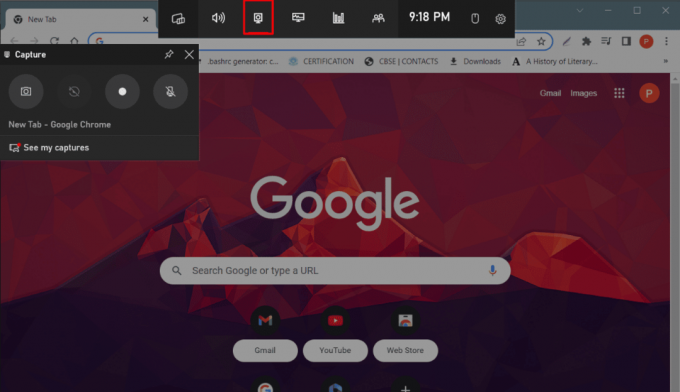
3. Vælg nu Kamera ikon fra Fange menuen til venstre for at skærmbillede den aktuelle skærm.

Hvordan bruger jeg SS'en på min Razer Laptop?
Læs og følg metoder nævnt ovenfor for nemt at screenshotte den bærbare Razer Blade 15.
Hvordan tager du et skærmbillede på en Razer Blade?
For at tage skærmbilleder på en Razer Blade vil den hurtigste metode være at bruge PrintScreen (PrtSc) knap at tage et skærmbillede. For flere metoder til at lære, se ovenstående afsnit.
Hvordan bruger jeg SS'en på mit Razer-tastatur?
Du kan bruge følgende tastaturkombinationer til at tage skærmbilledet (SS) på din Razer bærbare computer:
- PrtSc nøgle: For at tage skærmbilledet på den bærbare computers udklipsholder
- Alt + PrtSc-taster: For at gemme skærmbilledet på den bærbare computers udklipsholder
- Windows + PrtSc-taster: Tag skærmbilledet og gem det i mappen Skærmbillede
- Windows + Shift + S-taster: Vælg det ønskede område til skærmbilleder
- Windows + G-taster: Få adgang til Xbox Game Bar, og brug kameraikonet for at få et skærmbillede af den aktuelle skærm
Læs også: Hvordan tager man et skærmbillede på Lenovo Laptop?
Sådan skærmbilleder du på Razer Blade 15 bærbar?
Du kan læse og følge tastaturkombinationer og relateret metoder nævnt ovenfor i denne artikel.
Sådan skærmbilleder du på Razer Huntsman Mini?
Lad os se, hvordan du nemt tager skærmbilleder på Razer Huntsman Mini:
1. Tryk på PrtSc (Print Screen) knap på din Razer bærbare computers tastatur for at tage et skærmbillede.
2. Åben MS maling eller et hvilket som helst billedredigeringsprogram.
3. sæt ind det skærmbillede ved at trykke på Ctrl + V eller ved at bruge programmets indsæt-funktion.
For at tage skærmbilleder i spillet skal du bruge den angivne skærmbilledenøgle, som spillet leveres med. Se efter spillets Skærmbilleder mappe at få adgang til dem.
Ved at læse denne guide har du måske også lært, hvordan du skal tage skærmbillede på Razer bærbar, inklusive den bærbare Razer Blade 15. Hvis du har spørgsmål eller forslag, bedes du efterlade dem i kommentarfeltet nedenfor. Fortæl os, hvilket emne du gerne vil have os til at dække næste gang!
Pete er senior skribent hos TechCult. Pete elsker alt inden for teknologi og er også en ivrig gør-det-selv-mand i hjertet. Han har ti års erfaring med at skrive vejledninger, funktioner og teknologivejledninger på internettet.